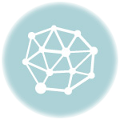블루투스 기기는 우리 생활에서 매우 유용하지만, 가끔 이러한 기기들과 연결할 때 문제에 직면하는 경우가 많아요. 블루투스의 연결이 원활하지 않으면 음악을 듣거나 통화를 하는 데 불편을 겪을 수 있습니다. 이번 포스트에서는 블루투스 기기 문제를 해결하기 위한 다양한 팁과 트릭을 공유할게요.
✅ 삼성 Kies로 기기 간의 호환성을 쉽게 알아보세요.
블루투스 기기 연결 설정 확인하기
기기 설정 점검
블루투스 기기를 사용할 때 가장 먼저 확인해야 할 사항은 기기 설정이에요. 각 기기마다 블루투스 활성화 방법은 다를 수 있지만, 일반적으로 아래와 같은 절차를 따릅니다.
- 스마트폰 또는 컴퓨터의 설정 메뉴로 간다.
- 블루투스 항목을 선택한다.
- 블루투스가 켜져 있는지 확인한다.
이렇게 기본 설정을 점검한 뒤에도 문제가 해결되지 않는다면, 기기를 재부팅해보세요. 때때로 소프트웨어 오류로 인해 연결이 실패할 수 있기 때문이죠.
연결 가능한 기기 확인
연결할 기기가 Bluetooth의 연결을 허용하고 있는지 반드시 확인해야 해요. 특히 다음과 같은 사항을 점검해 보세요:
- 비행기 모드가 꺼져 있는지
- 타 기기와의 연결 상태 (하나의 기기만 블루투스 연결이 가능할 수 있음)
✅ 알리익스프레스 고객센터와 직접 연결해 보세요!
블루투스 기기 재설정하기
기기 최초 설정으로 복원하기
블루투스 기기가 제대로 연결되지 않을 때는 초기화하는 것이 도움이 돼요. 각 기기의 초기화 방법은 다를 수 있지만, 일반적으로 기기 뒤편에 있는 버튼을 길게 누르거나 전원 버튼을 몇 초간 눌러야 합니다. 초기화 후, 다시 한 번 연결을 시도해보세요.
✅ 캐논 GX7092 드라이버 소프트웨어 다운로드 방법을 알아보세요.
드라이버 업데이트하기
PC의 블루투스 드라이버 확인
PC를 사용 중이라면 블루투스 드라이버가 최신 버전인지 확인하는 것이 좋아요. 드라이버가 오래된 경우, 블루투스 연결이 불안정하거든요. 드라이버 업데이트 방법은 다음과 같아요.
- 장치 관리자를 열고, 블루투스 항목을 찾는다.
- 해당 블루투스 장치에서 우 클릭 후 드라이버 업데이트를 선택한다.
- 자동 검색을 선택하여 업데이트를 진행한다.
블루투스 기기 문제 해결을 위해 드라이버를 정기적으로 업데이트하는 것이 중요해요.
✅ 간편한 블루투스 연결 방법을 지금 알아보세요!
블루투스 주변 환경 점검하기
간섭 요소 파악하기
주변 환경도 블루투스 연결에 영향을 미칠 수 있어요. 특히 Wi-Fi 네트워크나 전자기기에서 발생하는 전파 간섭이 연결을 방해할 수 있습니다. 그러므로, 가능하면 블루투스 기기와 함께 사용하는 장소에서 간섭 요소를 제거하는 것이 필요해요.
✅ 쉽고 빠른 블루투스 연결 방법을 알아보세요!
블루투스 기기 간의 호환성 확인하기
사용 중인 기기 간의 호환성 점검하기
모든 블루투스 기기가 서로 연결될 수 있는 것은 아니에요. 예를 들어, 오래된 블루투스 버전과 최신 블루투스 버전 간에는 호환성 문제로 연결이 실패할 수 있죠. 그래서 사용하고 있는 기기가 서로 호환되는지 확인하는 것이 중요해요.
| 블루투스 버전 | 상세 설명 |
|---|---|
| 2.0 | 기본적인 연결 방식으로, 최대 3Mbps 속도 지원 |
| 4.0 | 저전력 블루투스 지원, iOS 5 이후 버전에서 일반화 |
| 5.0 | 더욱 빠른 속도 및 확장된 범위 지원 |
✅ 갤럭시 스마트폰 비밀번호를 쉽게 재설정하는 방법을 알아보세요.
블루투스 기기 클리어링
설정 초기화 방법
때로는 기기 목록에서 블루투스 기기를 삭제한 후 재추가하는 것이 효과적이에요. 다음 과정을 통해 쉽게 클리어링할 수 있어요.
- 설정 메뉴로 가서 블루투스 항목을 선택한다.
- 연결된 기기 목록에서 해당 블루투스 기기를 찾는다.
- 기기 옆의 삭제 버튼을 클릭한다.
- 다시 검색하여 기기를 추가한다.
결론
블루투스 기기 연결 문제는 일상에서 흔히 겪는 일이에요. 그러나 기본 설정부터 초기화, 드라이버 업데이트까지의 몇 가지 간단한 절차를 통해 대부분의 문제를 해결할 수 있는 방법이 있어요.
그렇기 때문에, 집이나 사무실에서 블루투스 기기를 사용할 때는 항상 위의 팁을 참고하여 문제를 해결해보세요! 이를 통해 더욱 원활한 사용 경험을 누릴 수 있을 거예요.
이 글이 도움이 되었다면 주변 지인들에게도 공유해 주세요. 블루투스 기기 문제라면 적극적으로 대응할 수 있는 방법이 있으니, 걱정하지 마세요!
자주 묻는 질문 Q&A
Q1: 블루투스 기기가 연결되지 않을 때 가장 먼저 확인해야 할 것은 무엇인가요?
A1: 가장 먼저 블루투스 기기의 설정을 확인하고, 블루투스가 켜져 있는지 점검해야 합니다.
Q2: PC의 블루투스 드라이버는 어떻게 업데이트하나요?
A2: 장치 관리자를 열고 블루투스 항목을 찾아 우 클릭한 후 드라이버 업데이트를 선택하고 자동 검색을 진행하면 됩니다.
Q3: 블루투스 기기 간의 호환성은 어떻게 확인하나요?
A3: 사용 중인 기기가 서로 호환되는지 확인하고, 블루투스 버전이 맞는지 검토해야 합니다.
Table of Contents